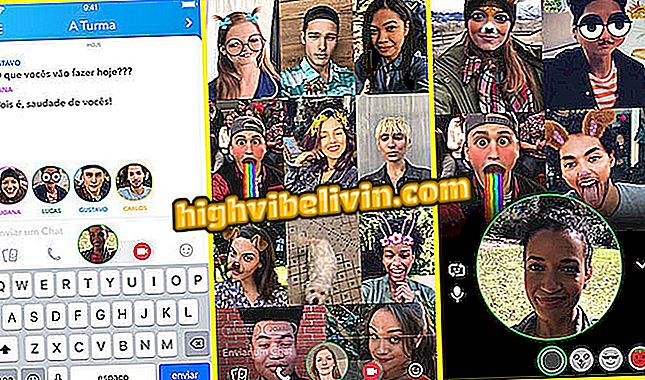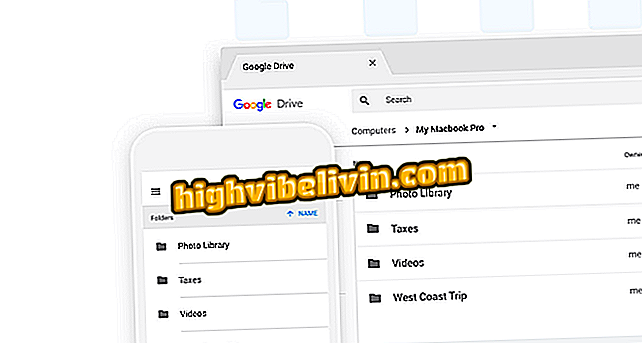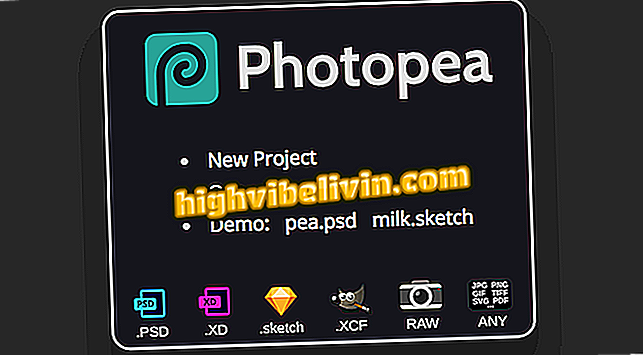Kako zahtevati podatkovno poročilo WhatsApp na iPhone
WhatsApp je izdal zahtevo iPhone Data Report (iOS). Funkcija, ki je bila prvotno na voljo v preskusni različici aplikacije Android, omogoča, da zahtevate datoteko z osebnimi podatki, ki so v skupni rabi s storitvijo Messenger, in nastavitvami računa, brez sporočil, fotografij in videoposnetkov, ki so zaščiteni s sistemom šifriranja od konca do konca.
Datoteke ni mogoče gledati na telefonu in potrebuje računalnik v bližini. Oglejte si, kako lahko vprašate in preverite svoje podatke v poročilu z vsem, kar WhatsApp ve o vas.

Vadnica vam pokaže, kako zahtevati in si ogledati vašo podatkovno datoteko WhatsApp s pomočjo aplikacije iPhone
Zahtevanje podatkov v WhatsApp: spoznajte, kako bo orodje delovalo
1. Odprite WhatsApp in tapnite jeziček "Settings" v spodnjem desnem kotu zaslona. Nato pojdite na možnost »Račun«.

Pot za dostop do nastavitev za račun WhatsApp za iPhone
Korak 2. Dostopajte do "Zahtevaj podatke o računu". Na tej točki preverite informacije, da vidite, kateri podatki bodo v skupni rabi v datoteki. Tapnite »Zahtevaj poročilo«.

Dejanje za zahtevo po poročanju podatkov v računu WhatsApp
Korak 3. Na zaslonu se prikaže potrditev zahteve s pričakovanim datumom prenosa datoteke.

Zaslon potrditve za zahtevo za zahtevo za podatke WhatsApp
Po izpolnitvi zahteve je WhatsApp poročilo na voljo za prenos v treh koledarskih dneh. Za zagotovitev, da ta datoteka ni izpostavljena, WhatsApp samodejno izbriše povezavo v nekaj tednih. V obdobju zahteve bodo vse spremembe nastavitev računa izbrisale postopek in preklicale besedilo poročila.
Poročilo prejme po treh dneh
1. Ko je datoteka pripravljena, boste od aplikacije prejeli opozorilo. Na tej točki se vrnite na zaslon z nastavitvami aplikacije in se dotaknite možnosti »Račun«. Nato se znova vrnite na možnost »Zahtevaj podatke o računu«.

Pot za dostop do strani z zahtevo za podatke WhatsApp za iPhone
Korak 2. Tapnite "Prenesi poročilo". Nato izberite "Izvozi poročilo".

Ukrep za prenos in izvoz podatkovnega poročila v WhatsApp za iPhone
Korak 3. Tapnite "Izvozi poročilo" in izberite možnost za skupno rabo datoteke. V tem primeru bomo uporabili aplikacijo Gmail.

Dejanje za pošiljanje podatkovnega poročila WhatsApp po e-pošti
4. Poročilo pošljite v e-pošto in odprite mapo »Prejeto« v računalniku.

Dejanje za pošiljanje podatkovnega poročila WhatsApp po e-pošti
5. V e-poštnem sporočilu prenesite datoteko in jo shranite v računalnik.

Ukrep za prenos podatkovne datoteke iz računa WhatsApp, prejetega po e-pošti
6. Dvokliknite datoteko "access.html", da jo odprete.

Ukrep za odpiranje html datoteke računalnika s podatki WhatsApp
Korak 7. Datoteka se bo pojavila v vašem spletnem brskalniku in prikazala bo pogled »Uporabniški podatki«. Preverite lahko svoje ime, različico operacijskega sistema, kjer je nameščena aplikacija, zadnji naslov IP seje in druge pomembne podatke o dostopu. Pomaknite se, če si želite ogledati več informacij.

Uporabniški podatki WhatsApp, odprti v računalniku iz podatkovnega poročila WhatsApp
8. V razdelku »Stiki« preverite vse številke, dodane na vaš račun WhatsApp. Znova se pomaknite po zaslonu, da vidite več podrobnosti.

Zaslon z vsemi stiki v računu WhatsApp, ki so dostopni iz podatkovnega poročila
9. V razdelku "Skupine" lahko vidite seznam vseh skupin, v katerih sodelujete. Ponovno obrnite zaslon.

Seznam skupin, ki jih uporabnik vidi iz podatkovne datoteke WhatsApp
10. Na koncu si oglejte "Pogoji storitve", "Podatki o ustvarjanju računa" in "Nastavitve".

Zaslon s pogoji storitve, podatki o ustvarjanju računa in nastavitvami profila WhatsApp, ki si jih lahko ogledate iz podatkovne datoteke Messenger
Uporabite namig, da preverite vse, kar WhatsApp ve o vas, in postavite vprašanja o svojem računu.

Smarter WhatsApp: Več o uporabi samodejnih odgovorov
Kako govoriti z nekom na WhatsApp brez dodajanja stikov? Odkrijte v forumu.